Hur man får vissa kontakter att ringa på tyst Android

Om du vill få kontakter att ringa på tyst på din Android, justera bara Stör ej-undantag för favoritkontakter. Detaljer i artikeln.
Nuförtiden, på sociala nätverkssajter, ser vi ofta animerade bilder med extremt vackra och imponerande blekningseffekter . Om du också vill förvandla dina vanliga bilder till animerade bilder med extremt imponerande toningseffekter men inte vet hur du gör det?
På grund av detta kommer Download.vn idag att introducera dig hur du gör animationer med försvinnande effekter med Motionleap . Detta är ett fotoredigeringsprogram med många extremt imponerande effekter, älskad och använd av många människor. Därefter vill vi bjuda in dig att följa artikeln.
Hur man skapar en toningseffektanimation med Motionleap
För att kunna skapa animationer med en blekningseffekt måste din telefon först ha Motionleap-appen tillgänglig. Om inte, klicka på nedladdningsknappen ovan för att installera den här fotoredigeringsappen.
Steg 1: Öppna först Motionleap-applikationen på din telefon. I programmets huvudgränssnitt klickar du på Ny skapelse för att hämta bilder från enheten.
Steg 2: Välj valfritt foto på din telefon som du vill skapa en försvinnande effektanimering.

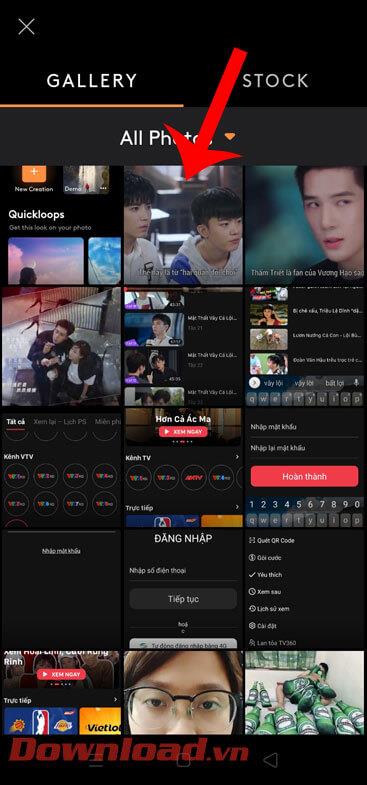
Steg 3: Tryck på Effekter i bildredigeringsgränssnittet .
Steg 4: För närvarande kommer många bildredigeringseffekter att visas längst ner på skärmen, välj en typ av toningseffekt som du gillar.
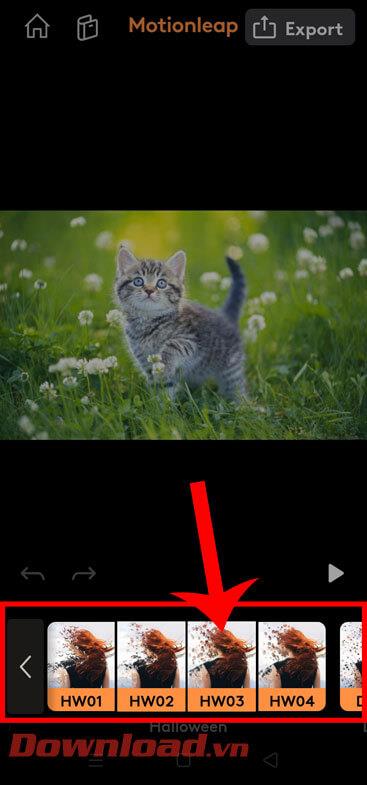
Steg 5: Klicka på radergummiikonen till höger på skärmen. Vid denna tidpunkt visas kvastikonen, tryck på den.
Steg 6: Peka och håll ned skärmen för att skapa ett urval på bilden där du vill att toningseffekten ska visas.


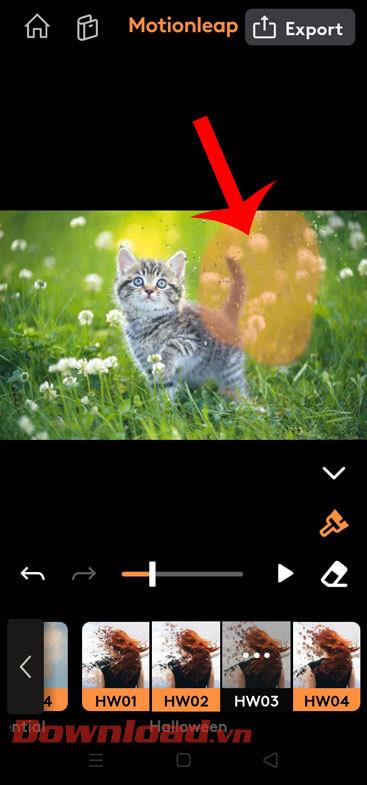
Steg 7: Flytta sedan den cirkulära ramen för att justera riktningen för bildens skräp som stänker.
Steg 8: Tryck sedan på triangelikonen för att köra toningseffekten på bilden.


Steg 9: När du är klar med att redigera bilden klickar du på knappen Exportera i det nedre högra hörnet av skärmen .
Steg 10: Välj filtyp och storlek på bilden och fortsätt sedan att klicka på knappen Exportera .

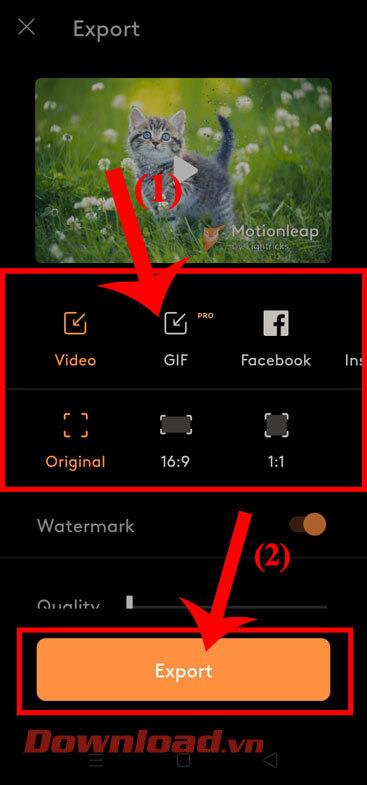
Önskar dig framgång!
Om du vill få kontakter att ringa på tyst på din Android, justera bara Stör ej-undantag för favoritkontakter. Detaljer i artikeln.
Om dina Android-appar fortsätter att stängas oväntat behöver du inte leta längre. Här kommer vi att visa dig hur du fixar det i några enkla steg.
Om röstmeddelandeavisering inte försvinner på Android, rensa lokal data, avinstallera appuppdateringar eller kontrollera aviseringsinställningarna.
Om Android-tangentbordet inte visas, se till att återställa appen genom att rensa lokal data, avinstallera dess uppdateringar eller inaktivera gester.
Om du inte kan öppna e-postbilagor på Android, ladda ner bilagan och appar som kan öppna den och försök igen. Återställ också Gmail eller använd PC.
Om du får felet Problem med att ladda widgeten på Android rekommenderar vi att du tar bort och lägger till widgeten igen, kontrollerar behörigheter eller rensar cacheminnet.
Om Google Maps inte pratar i Android och du inte hör instruktionerna, se till att rensa data från appen eller installera om appen.
Instruktioner för att ändra hårfärg med PicsArt på din telefon. För att enkelt och enkelt ändra hårfärgen på dina foton, här inbjuder vi dig att följa med.
LDPlayer: Android Emulator för Windows PC & Laptop, LDPlayer är en gratis Android-emulator på datorn. Oavsett om du är en dator eller bärbar dator är LDPlayer fortfarande tillgänglig
Om Gmail för Android inte skickar e-post, kontrollera mottagarnas inloggningsuppgifter och serverkonfiguration, rensa appens cacheminne och data eller installera om Gmail.








